1、打开word2007,进入其主界面;

2、点击插入,选择形状工具中的排序流程图;

3、按下鼠标左键不放,拖动鼠标,创建一个排序流程图;
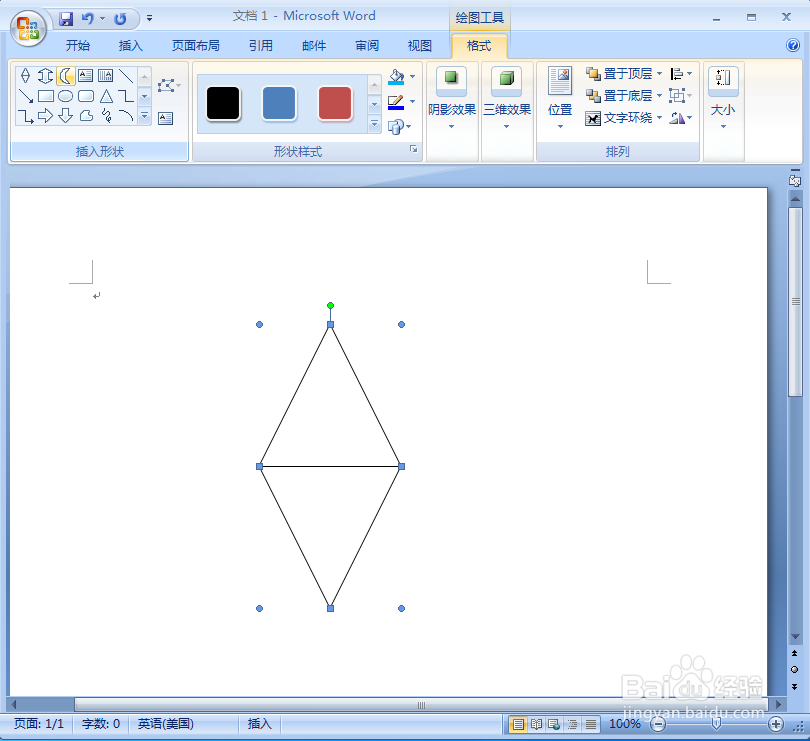
4、点击形状填充,选择蓝色;

5、点击渐变,在浅色变体中添加一种渐变样式;

6、点击阴影效果,选择阴影样式2;
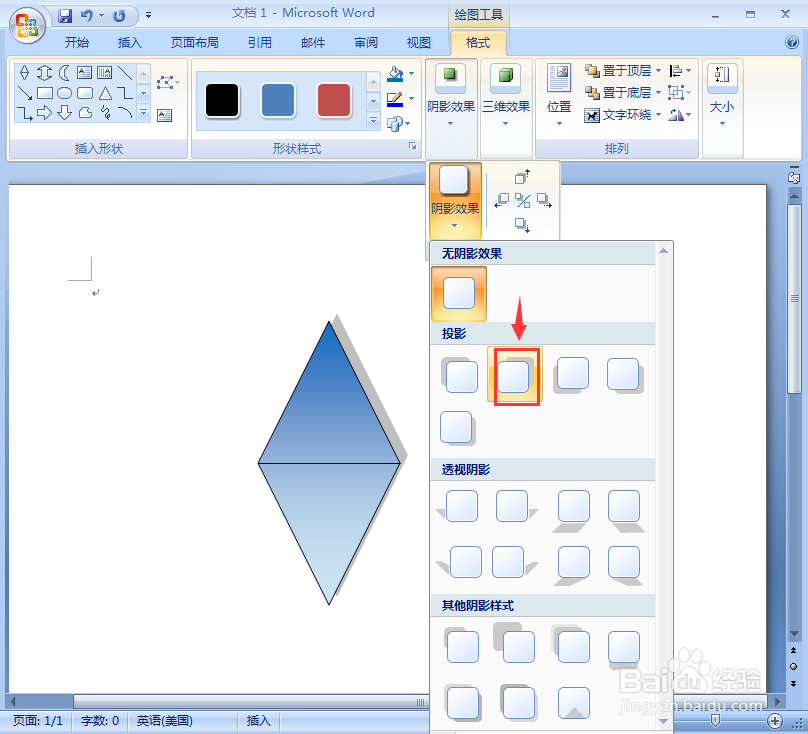
7、我们就给排序流程图添加了蓝色渐变和阴影。

时间:2024-11-03 18:57:14
1、打开word2007,进入其主界面;

2、点击插入,选择形状工具中的排序流程图;

3、按下鼠标左键不放,拖动鼠标,创建一个排序流程图;
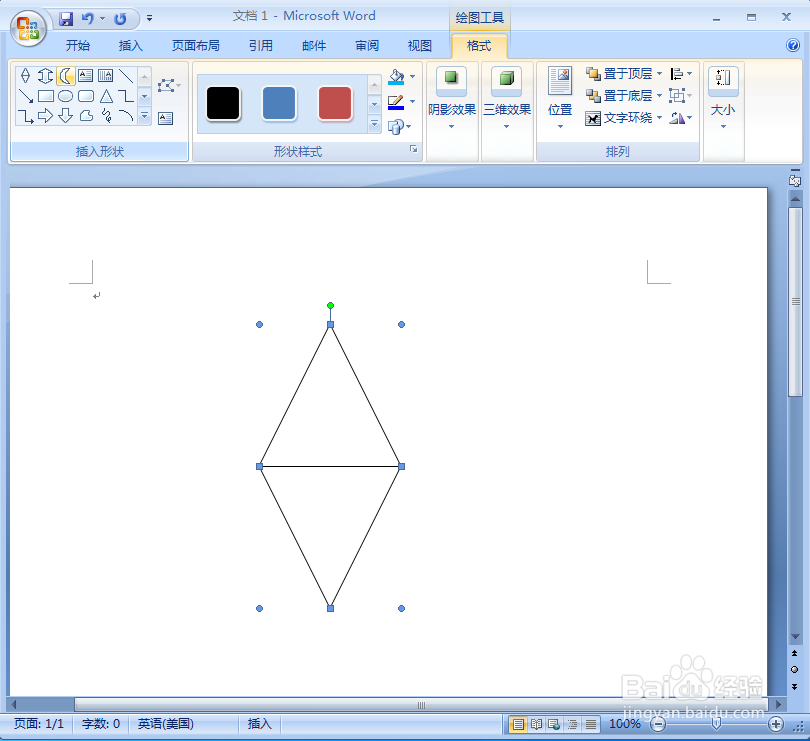
4、点击形状填充,选择蓝色;

5、点击渐变,在浅色变体中添加一种渐变样式;

6、点击阴影效果,选择阴影样式2;
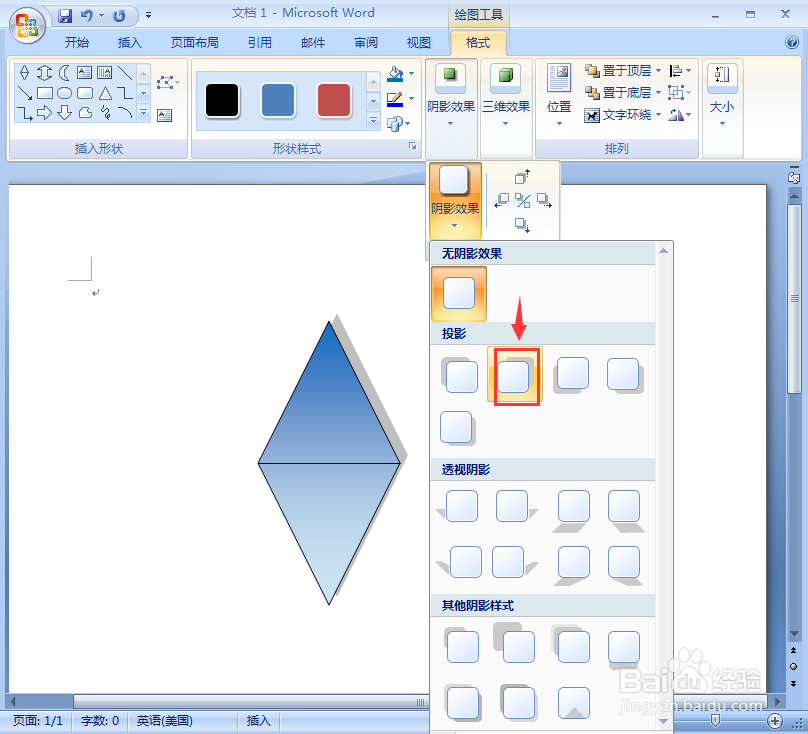
7、我们就给排序流程图添加了蓝色渐变和阴影。

